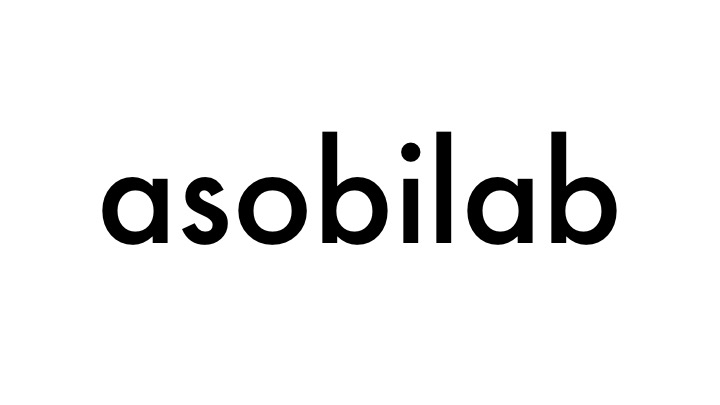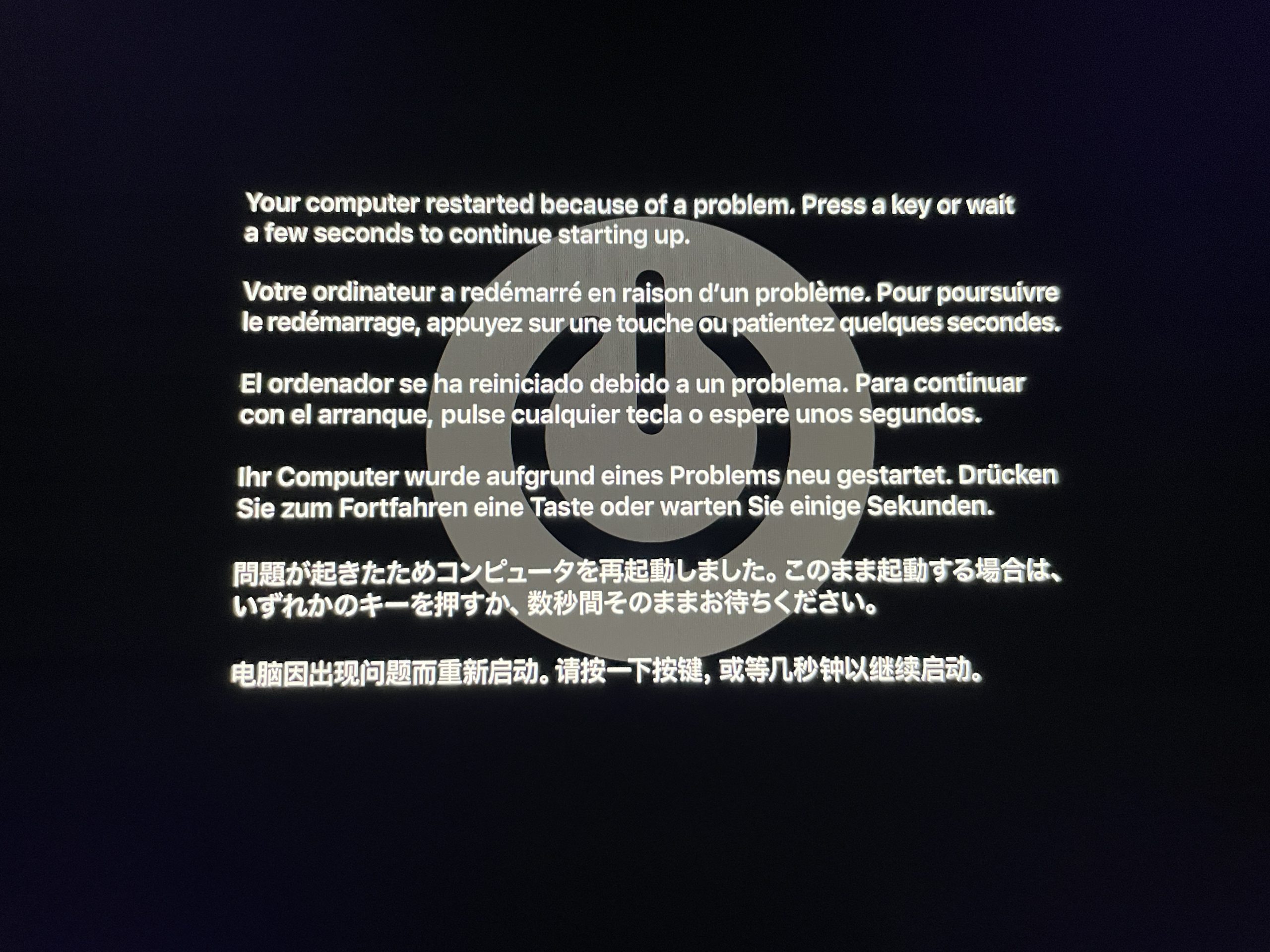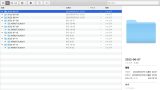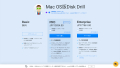GoogleChromeの更新ボタンが赤くなっていたので押してみたところ、レインボーカーソルが回転。
とりあえずそのまま待機していたらiMacが強制シャットダウン。
さらにしばらく再起動を待ってみたところ、モニタに以下の表示が。
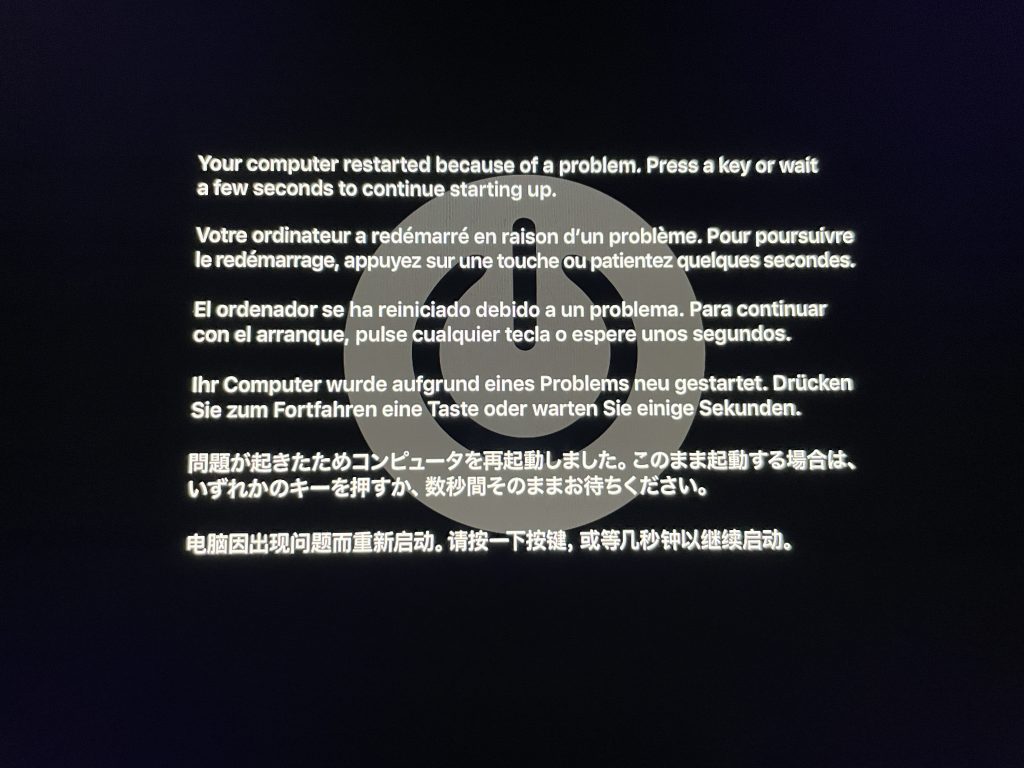
画面は真っ黒。
私の頭は真っ白。
どう見ても良い状態ではなさそうなのでとても焦りました。
色々試してみたところ、今は安定しているため、状況と対策を備忘録的に残しておきます。
以下が環境です。
macOS Catalina バージョン10.15.7
iMac (Retina 5K, 27-inch, 2017)
Google Chrome バージョン: 103.0.5060.134GoogleChromeを開くと強制シャットダウンと再起動を繰り返す
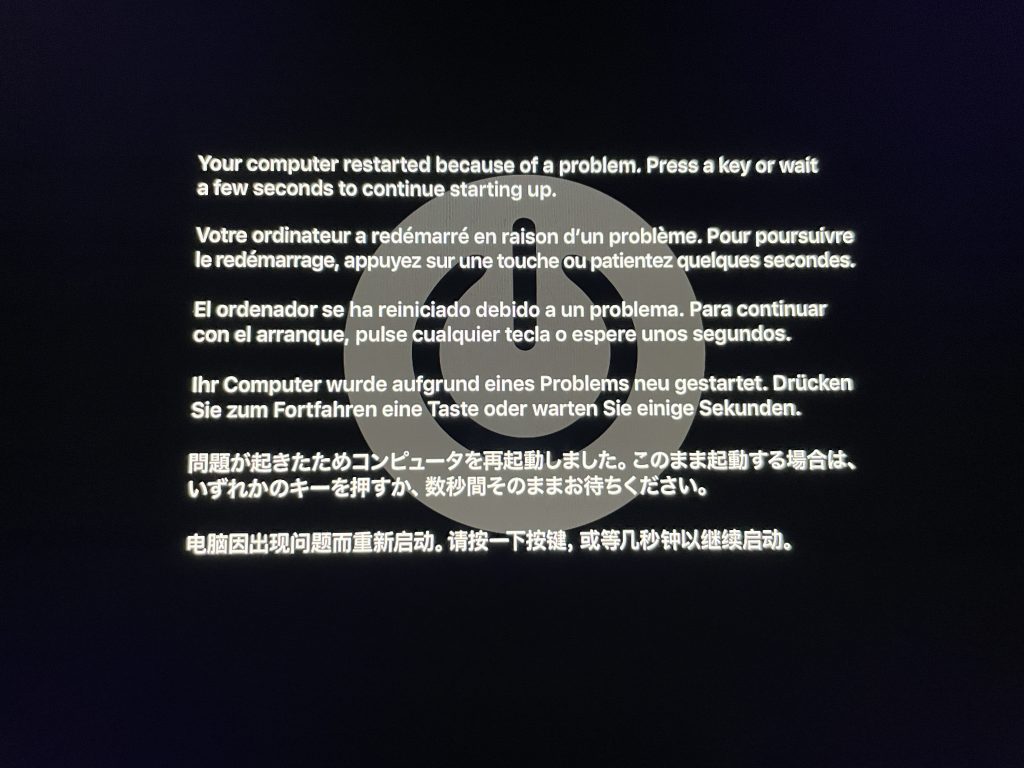
冒頭にも書いた通り、GoogleChrome右上の更新ボタンが赤くなっていたので押してみたらそのままレインボーカーソルが回転。
今まではあっさりと更新されていたのですが、久々にレインボーカーソルが出たので一瞬「おや?」と思いつつも気にせずそのまま待機。
とりあえず一旦GoogleChromeが立ち上がりかけたのですが、ページは開かない状態でひたすらレインボーカーソルが回り続けている状態に。
GoogleChromeの閉じるボタンや強制終了も押してみたのですが、どうやら処理が重たい様子でレインボーカーソルのまま。
そうこうしてるうちにiMac自体がシャットダウンしてしまい、真っ黒な画面に白文字が。
生まれて初めて見た画面なのでかなり頭真っ白になりましたが、原因を探るべく、書いてある白文字をあわてて別のMacbookを開き検索。
初めてのカーネルパニック
強制シャットダウンからの再起動、そしてこの白文字が表示される現象をカーネルパニックと呼ぶそうです。
ざっくり説明すると、オペレーションシステム(OS)のカーネルと呼ばれる部分で何らかの理由で致命的なエラーが発生し、安全に復旧できない状態のことだそうです。
さらにざっくり説明すると、OSの調子がおかしいということのようです。
思い当たることと言えば、先日消失したデータを復旧しようと思い、様々なソフトでディープスキャンを試みたのですが、それでOSやらHDDやらにダメージがあったのかな?などと推測。
今回のカーネルパニックで行なった対策
再起動するたびにGoogleChromeが自動で立ち上がってしまい、何度も再起動を繰り返すはめに。
タブを20個ほど開いていたので一個一個消そうとタブの×ボタンを押すのですが、それでまたフリーズしてシャットダウン、再起動。
ならばタブを開かずに新規ウィンドウでどうかと開いてみるもフリーズしてシャットダウン、再起動。
Macに相当な負担がかかるだろう再起動を何度も繰り返し、どうやらGoogleChromeが引き金になってカーネルパニックが起きているということが理解できました。
一旦GoogleChromeを放置し、以下を試してみることに。
- MacのディスクユーティリティでMacを修復(FirstAid)
- アクティビティモニタでアプリの使用状況をチェック
- 普段使うアプリを一個一個開いてみる
- GoogleChromeの再インストール
- OnyxでiMacをメンテナンス
MacのディスクユーティリティでMacを修復(FirstAid)
ディスクユーティリティはMacに元からインストールされているアプリです。
ディスクユーティリティを開いて、修復したいドライブを選んでFirstAidボタンを押すだけです。
ドライブによっては数分から数時間かかる場合があります。
こちらも試してみましたが特にエラーなどは出ていませんでした。
アクティビティモニタでアプリの使用状況をチェック
アクティビティモニタはMacに元からインストールされているアプリです。
ネットで色々調べてみたところ、アクティビティモニタで使用しているどのアプリがCPUやメモリを消費しているのか、Macに負担をかけているのかがわかるとのことで使用しました。
今回の場合、GoogleChromeに何らかの原因があると目星をつけていたのですが起動するとフリーズしてしまうため、アクティビティモニタは使用できませんでした。
一応開いてチェックしてみたのですが、CPUやメモリは全然消費されておらず、問題なさそうでした。
(購入時に8GBの純正メモリを40GBまで増設したのが良かったのかもしれません)
(この際64GBまで増設しようか検討しています)
普段使うアプリを一個一個開いてみる
カーネルパニックがOSの問題であるならば、GoogleChromeの問題を解決しても他のアプリケーションでも問題が起きる可能性があるため、他のアプリケーションも開いてみました。
Adobe系のソフトも問題なく使えました。
Safariで検索やページの閲覧も問題なくできたのでGoogleChromeで問題が起きてることを確信しました。
GoogleChromeの再インストール
GoogleChromeをアンインストールしてから再インストールすることにしました。
Finderからアプリケーションのフォルダを開き、GoogleChromeを削除。
Safari経由でGoogleChromeをダウンロード、インストール。
ここでまたつまずきました。
GoogleChromeはインストールして使用するとプログラムフォルダが自動で生成されるようでそれがそのままiMacに残っていたため、アンインストールする前と全く同じ状態でGoogleChromeが起動してしまい、例のごとくレインボーカーソルでフリーズしたまま強制シャットダウン、再起動の流れに突入してしまいました。
新たにGoogleChromeを使用するためには、GoogleChromeをインストールした時に作られるシステムフォルダを変更する必要があります。
GoogleChromeを完全に終了した状態で、Finderの「移動」メニューから「フォルダへ移動」を選択。
入力ボックスに、下記を入力してフォルダに移動。
~/Library/Application Support/Google/Chrome/
移動したフォルダに「Default」というフォルダがあるので、このフォルダ名を変更。
ちなみに僕は「Backup Default(日付)」で保存しました。
これでGoogleChromeをインストールして起動すると、全く新しい状態でGoogleChromeが起動します。
今まで使っていたキャッシュやCookieなどは消えてしまうのでそれぞれのサイトにログインが必要です。
僕は他のMacでもGoogleChromeにアカウントでログインしていたため、パスワードなどがそのまま共有され、今まで通り使用できました。
OnyxでiMacをメンテナンス
上記までの方法で問題なくMacもGoogleChromeも使えそうな雰囲気だったのですが、カーネルパニックがOSの問題だということであれば、またいつどこで何が起こるかわからないので何らかのメンテナンスが必要だなと感じました。
「Mac メンテナンス」などと検索すると、あちらこちらに「Macの定番メンテナンスソフト」という見出しが出ており、しかもフリーで使えるとのことで、「Onyx」をインストールしました。
インストール方法や使い方はサイトがいくつもあるので割愛しますが、全く何も難しいことはなく、Macのディスクユーティリティと同じような要領でした。
インストールして、書いてある通りにボタンを押して、待つだけ。
作業が完了すると自動で再起動するのですが、これがカーネルパニックによる再起動なのか、Onyxによる再起動なのかわからずヒヤヒヤしましたが、問題なく起動しました。
まとめ
強制シャットダウンは本当に絶望です。
小まめにメンテナンスしつつ、大事に使わないといけないと改めて感じました。
今回のケースではGoogleChromeをインストールし直したことと、Onyxが効いたのかなという感じがあります。
ネットで色々見てるとカーネルパニックが頻発する人が多いようですが、こちらは今のところ問題はなく使用できています。
頻発するようなら自分で解決するよりAppleに送って修理してもらったほうがいいかなと思います。